Vista previa de un artículo
Los elementos completados pueden ser previsualizados para determinar cómo se ven para el examinador, y cómo se ven en varios tamaños de pantalla.
1. Previsualice su artículo.
Para obtener una vista previa de su artículo, haga clic en el botón Vista previa de la barra de acciones situada encima del lienzo.
Aparecerá una ventana emergente con la que podrá guardar su elemento (la ventana aparecerá tanto si el elemento ya se ha guardado como si no, para garantizar que no se pierda la última versión durante las pruebas).
2. Haga clic en el botón azul " Guardar" de la ventana emergente.
Esto hace que el elemento aparezca tal y como lo verá el examinador.
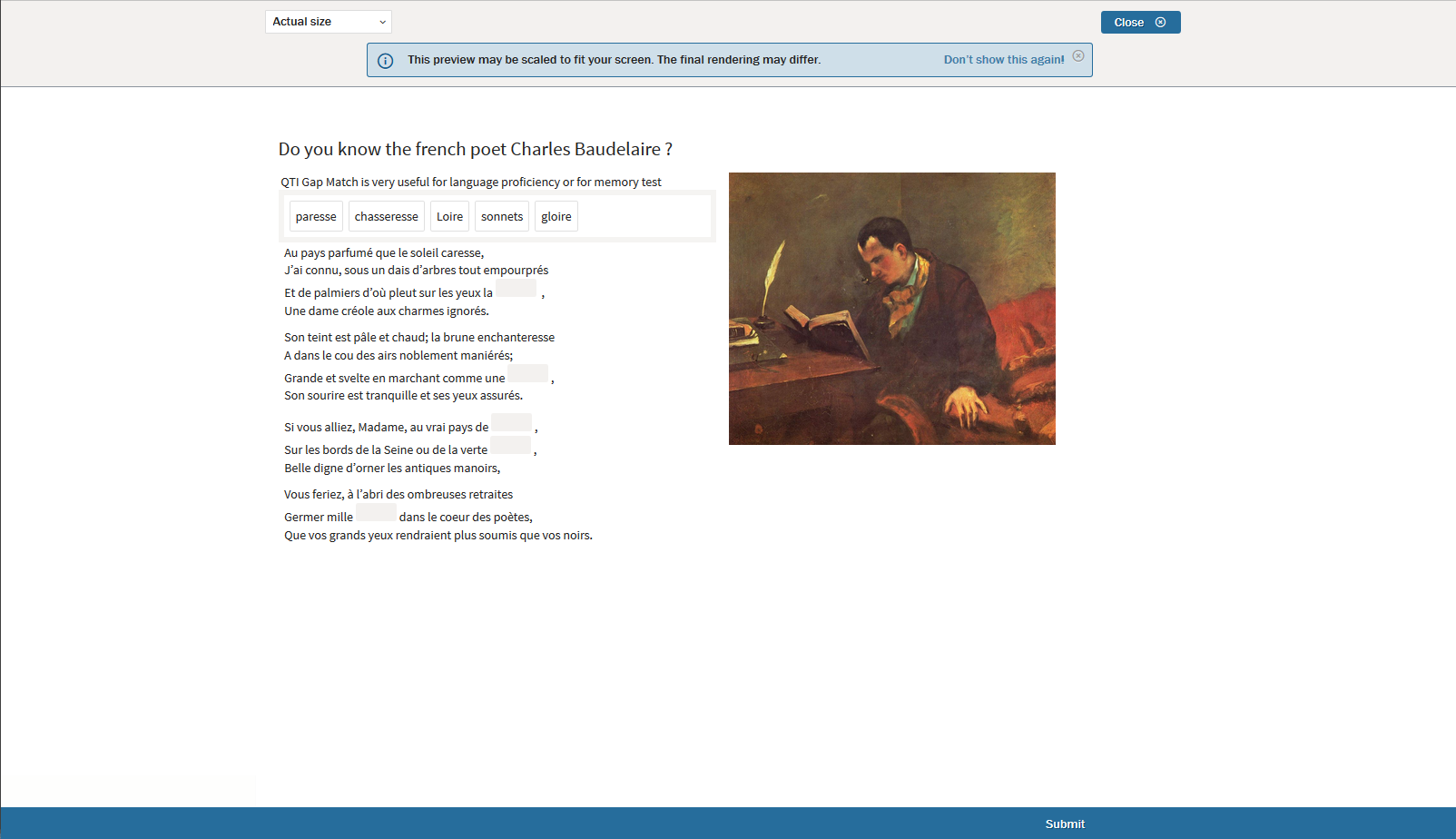
Responda a la pregunta de forma correcta o incorrecta para ver si el elemento tiene el rendimiento esperado. Al hacer clic en Enviar aparecerá una pantalla negra debajo del elemento demostrado que muestra la puntuación de la respuesta que ha dado.
Si el ítem utiliza la puntuación del Mapa de Respuesta, es una buena idea probar no sólo las respuestas que son completamente correctas o completamente incorrectas, sino también probar las diversas formas en que se puede otorgar crédito parcial.
3. Una vez finalizada la prueba, haga clic en el botón Cerrar de la parte superior de la página.
Esto le llevará de nuevo al punto en el que se pueden realizar más cambios en el elemento (haga clic en el elemento para volver a la autoría), o en el que se puede descartar el elemento hasta que se monte la prueba.
